Kuidas juurida BlueStacks 4 ja installida SuperSU 2.82 ja SU binaarne
Varia / / August 05, 2021
Selles õpetuses näitame teile, kuidas juurida Bluestacks 4 ja installida SuperSU 2.82 ja SU binaarfailid. Kui tegemist on teie arvuti ja macOS-i jaoks mõeldud Android-emulaatoritega, hõivaks Bluestacks tõenäoliselt esikoha. Alates stabiilsuse ja käepärase kasutajaliidese funktsioonist on see paljude jaoks eelistatud emulaator. Kui enamik kasutab seda soovitud mängude proovimiseks täisekraanrežiimis ja kaasahaarava mängukogemuse saamiseks, võivad teised seda kasutada ka silumiseks ja testimiseks.
Samamoodi arutame täna üsna mugavat näpunäidet, mille kaudu saaksite ka selle emulaatori juurida. Pärast seda võite installida ka SuperSU ja selle vajalikud binaarfailid, mis aitavad teil saada nõutavad administraatori- ja süsteemitaseme õigused. Nii et pikema jututa on siin vajalikud juhised Bluestacks 4 juurimiseks ning SuperSU 2.82 ja SU binaarfailide installimiseks. Järgige kaasa.
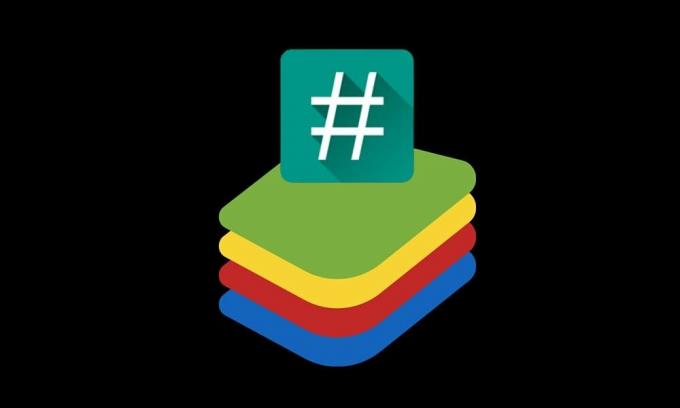
Juurutage BlueStacks 4 ja installige SuperSU ja binaarfailid
Mõni teist võib küsida, miks eelistada juurutada emulaatorit, mitte oma Android-seadmeid. Noh, see on lihtsalt tingitud asjaolust, et nutitelefoni juurdumisega kaasnevad üsna paljud seotud riskid. Alates garantii tühistamisest kuni seadme müüritamise võimaluseni eelistavad paljud kasutajad hoida oma seadme juurest ohutut kaugust. Kui aga tegemist on emulaatoriga, ei kaasne sellega mingeid selliseid riske.
Kui mingil ajahetkel midagi valesti läheb, võite rakenduse hõlpsalt sulgeda ja taaskäivitada ilma probleemideta. Ja kui räägime positiivsest, siis on neid üsna palju. Teil on võimalik proovida mitmesuguseid süsteemitaseme muudatusi ja muudatusi ning võite proovida isegi mõnda root-eksklusiivset rakendust otse emulaatorist. Sellest hoolimata jätkame Bluestacks 4 juurimise õpetust ja installime SuperSU 2.82 ja SU binaarfailid.
Eeldused
Alustuseks on teil mõned eeldused, mida vajate. Vaadake läbi allpool toodud nõuete jaotis ja veenduge, et mainitud failid kätte saaksite.
- Veenduge, et teil oleks uusim versioon Sinised virnad üles ja tööle.
- Järgmisena laadige alla uusim versioon BlueStacks Tweaker. Kasutaksime seda rakendust teie Bluestacki avamiseks, juurimiseks ja seejärel vajalike SU-binaaride installimiseks.
- Samuti laadige alla SuperSu 2.82 APK-fail.
- Samuti võite kasutada ka Root Checkeri rakendus et kontrollida, kas Bluestack on korralikult juurdunud või mitte. See on vabatahtlik.
Need olid vajalikud failid. Nüüd võite jätkata Bluestacks 4 juurimise sammudega ja installida SuperSU 2.82 ja SU binaarfailid.
Bluestacksi juurimine 4
- Installige või värskendage oma arvutisse Bluestacksi (vajadusel). Ärge seda veel käivitage. Lisaks veenduge, et ükski selle programmidest või teenustest ei töötaks. Minge ülesannete halduri juurde (kasutage klahve Ctrl + Shift + Esc) ja sulgege kõik sellega seotud programmid.
- Seejärel laadige alla ja eraldage BlueStacks Tweakeri sisu oma arvutis mugavasse kohta.
- Nüüd käivitage rakendus BlueStacks Tweaker, käivitades selle EXE-faili. Seejärel klõpsake paremas ülanurgas nuppu Force Kill BS. See sulgeb kõik Bluestacki protsessid.
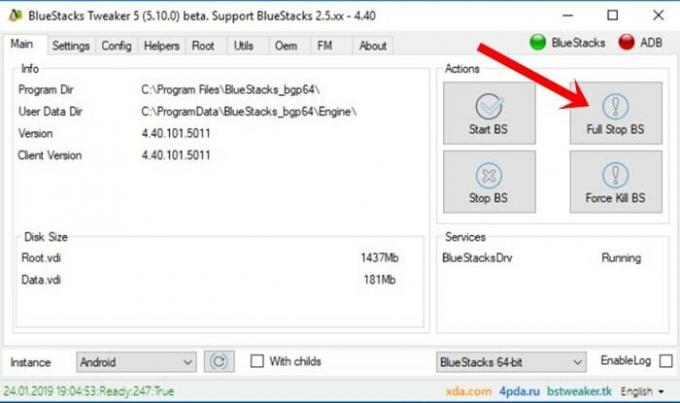
- Minge Bluestacks Tweakeri juurjaotisse ja veenduge, et nii ADB kui ka BlueStacks kuvatakse paremas ülanurgas punase valguse kaudu. Seejärel klõpsake nuppu Ava.

- Protsess võtab paar minutit ja kui see on lõpetatud, kuvatakse selle alumises ribas teade Ava: tõsi.
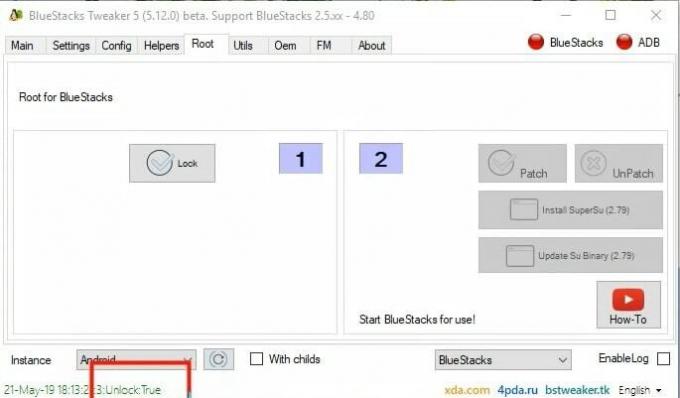
- Nüüd minge peajaotisse ja klõpsake nuppu Start BS. See käivitab rakenduse Bluestack.
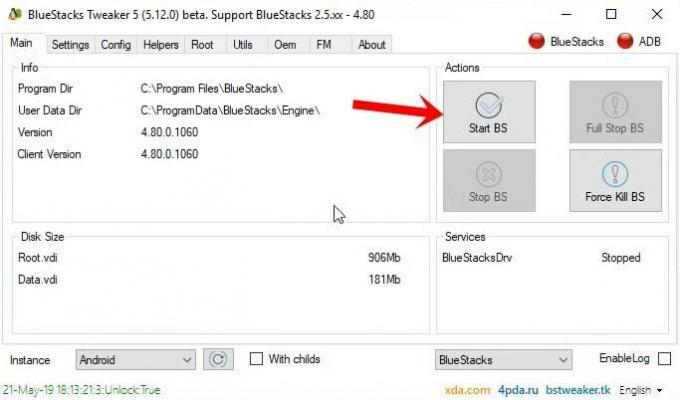
- Jällegi minge BlueStacks Tweakeri juurde ja minge jaotisse Juur. Nüüd peaksite rohelises valguses nägema nii ADB kui ka BlueStacks.
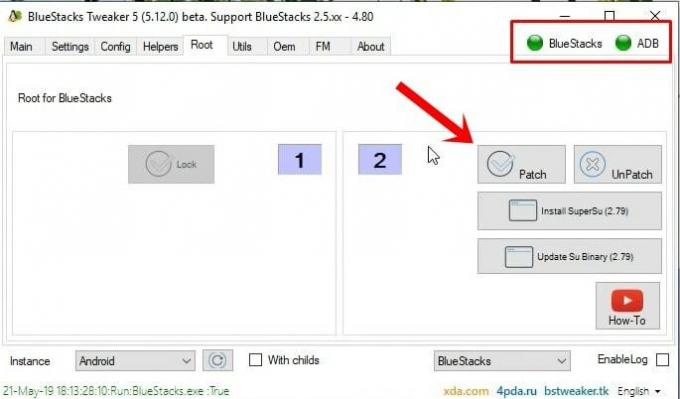
- Klõpsake nuppu Patch ja mõne sekundi pärast peaksite alumises ribas nägema olekut Root Patch: True.
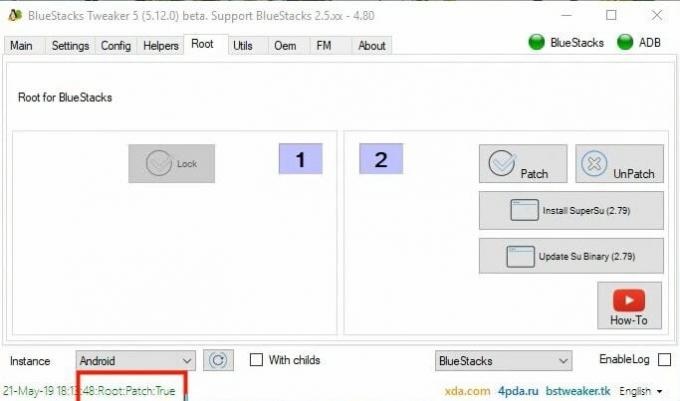
- Järgmisena klõpsake nuppu Install SuperSu (2.79). Kui see on valmis, peaksite ka Bluestack Playeris nägema SuperSu ikooni.
- Seejärel klõpsake värskendust Su binaarne (2.79). Kui värskendus on lõpule jõudnud, suletakse Bluestacki mängija. Minge BlueStacks Tweakeri peajaotisse ja klõpsake nuppu Start BS.
- Sellega on Bluestacks 4 juur edukalt tehtud. Samuti olete installinud SuperSU ja selle kahendfailid. Võite Bluestackis käivitada rakenduse Root Checker ja kontrollida ka juur. Käivitage rakendus, vajutage nuppu Kinnita ja andke sellele SuperSu taotlus.
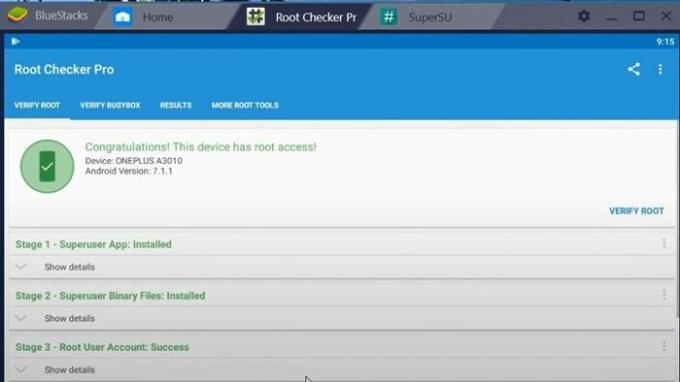
- Teha on veel vaid üks asi. Näete, et oleme installinud nii SuperSu kui ka selle binaarfailid (v2.79), kuid need pole uusimad järjendid (v2.82).
- Nii et laadige SuperSu 2.82 APK-fail jaotisest Eeltingimused arvutisse alla. Seejärel käivitage Blueatacki mängija ja klõpsake jaotise Installitud rakendus kõrval ülevooluikooni.

- Kuvatavas menüüs klõpsake käsku Install APK, sirvige SuperSu 2.82 APK-failini ja valige see.
- Käivitage Bluestackis rakendus SuperSu ja teid tervitab hüpikaken SuperSu Update. Klõpsake nuppu Jätka.
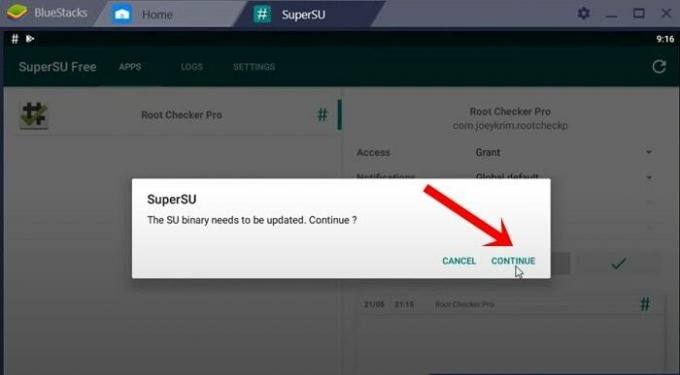
- Järgmisel ilmuvas dialoogiboksis klõpsake nuppu Normal. Seejärel protsess algab ja pärast lõpetamist saate installimise edukuse.
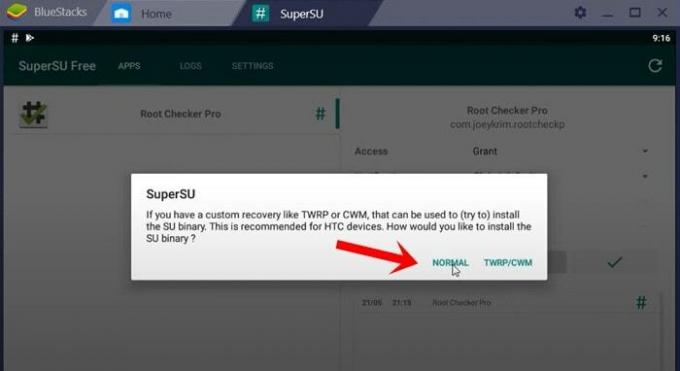
- Lõpuks sulgege Blusestacks ja taaskäivitage see menüüst BlueStacks Tweaker> Main> Start BS. Kui emulaator käivitub, avage rakendus SuperSu ja minge jaotisse Seaded. Seal peaksite nägema SuperSu v2.82 installimist.
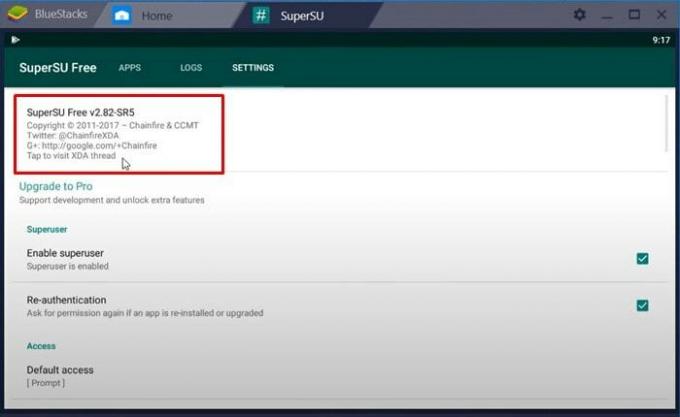
Nii et see kõik pärineb sellest juhendist, kuidas juurida Bluestacks 4 ja installida SuperSU 2.82 ja SU binaarfailid. Kui teil on ülalnimetatud toimingutega seoses kahtlusi, andke meile sellest teada allpool olevas kommentaaride jaotises. Ümardan, siin on mõned iPhone'i näpunäited ja nipid, Arvuti näpunäited ja nipidja Androidi näpunäited ja nipp et peaksite ka läbi vaatama.



